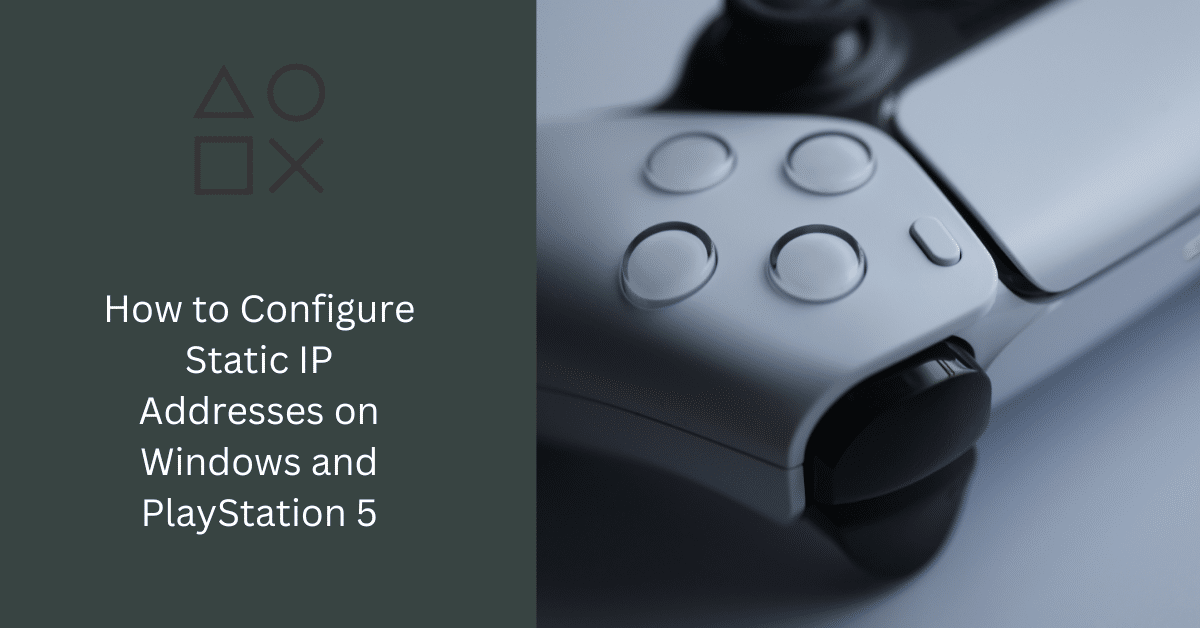
Trong bối cảnh kỹ thuật số hiện đại, việc định cấu hình địa chỉ IP tĩnh trên các thiết bị như máy tính Windows và máy chơi game PlayStation 5 là rất quan trọng để đảm bảo kết nối mạng nhất quán và đáng tin cậy. Với tư cách là quản trị viên web, blogger hoặc nhà tiếp thị, việc hiểu được sự phức tạp của cấu hình địa chỉ IP có thể đóng một vai trò quan trọng trong việc nâng cao trải nghiệm trực tuyến, từ chơi game đến lưu trữ web và hơn thế nữa.
Tầm quan trọng của địa chỉ IP tĩnh
Tổng quan
Địa chỉ IP tĩnh là địa chỉ cố định được gán thủ công cho thiết bị trên mạng. Không giống như các địa chỉ IP động thay đổi định kỳ, địa chỉ IP tĩnh không đổi, mang lại nhiều lợi ích cho sự ổn định của mạng, chuyển tiếp cổng và khắc phục sự cố dễ dàng hơn.
Tính ổn định của mạng
Địa chỉ IP tĩnh giảm thiểu nguy cơ xung đột IP trong mạng, đảm bảo liên lạc liền mạch giữa các thiết bị khác nhau. Độ ổn định này rất quan trọng đối với trò chơi trực tuyến, nơi cần có kết nối ổn định để có hiệu suất tối ưu.
Cổng chuyển tiếp
Địa chỉ IP tĩnh tạo điều kiện thuận lợi cho việc chuyển tiếp cổng hiệu quả, hướng các kết nối bên ngoài đến thiết bị phù hợp trong mạng. Tính năng này rất cần thiết cho các máy chủ trực tuyến và máy chơi game để đảm bảo rằng chúng có thể truy cập được từ bên ngoài mạng.
Khắc phục sự cố dễ dàng hơn
Với địa chỉ IP không đổi, việc xác định và giải quyết các sự cố mạng trở nên hợp lý hơn, cho phép khắc phục sự cố nhanh chóng và hiệu quả.
Cấu hình IP tĩnh trên Windows
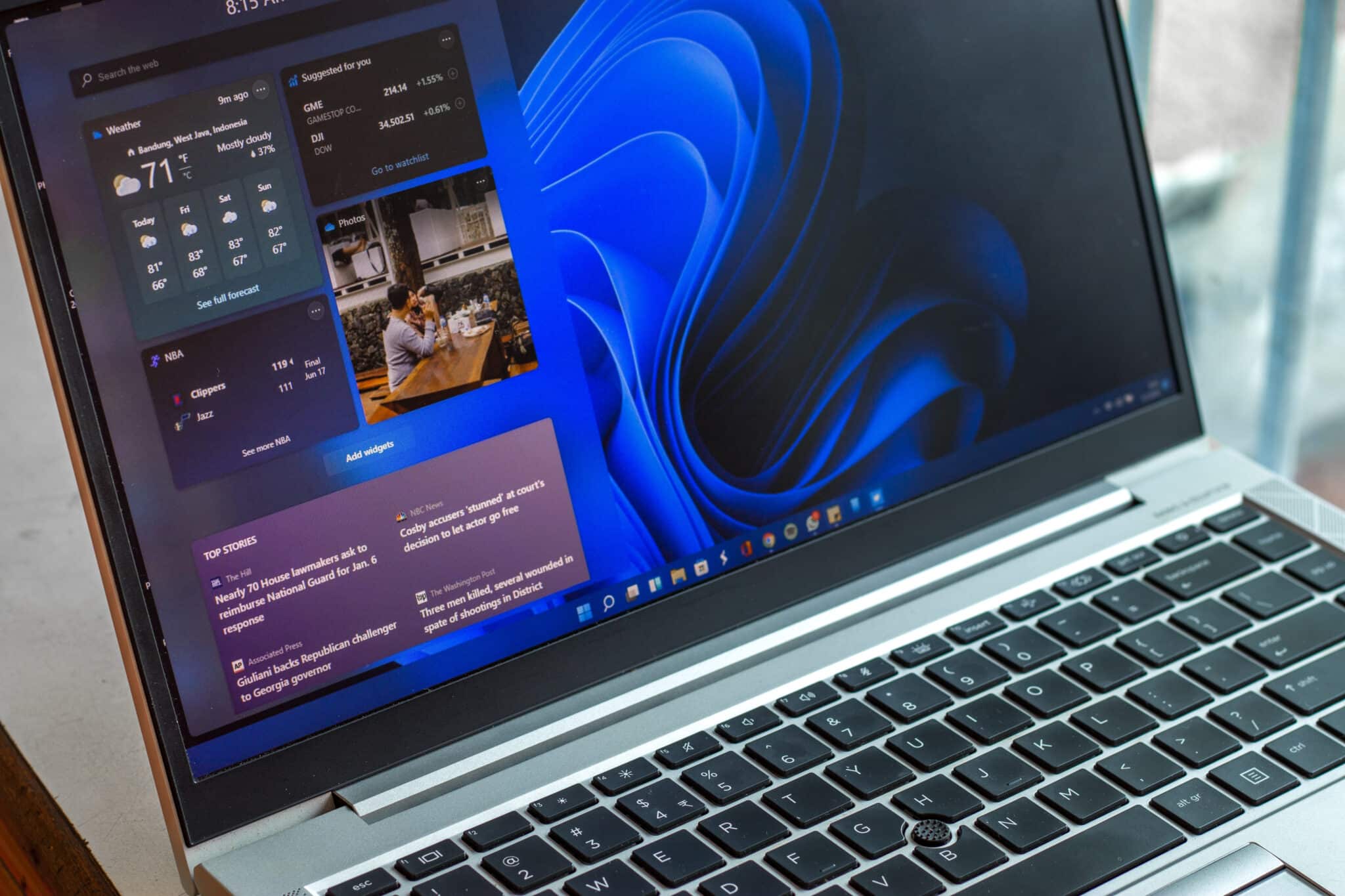
Trung tâm chia sẻ và mạng truy cập
Điều hướng đến Trung tâm Mạng và Chia sẻ bằng cách mở Bảng Điều khiển và chọn Mạng và Internet. Trung tâm này cung cấp cái nhìn tổng quan toàn diện về kết nối và cài đặt mạng.
Thay đổi cấu hình bộ chuyển đổi
Trong Trung tâm Mạng và Chia sẻ, chọn “Thay đổi cài đặt bộ điều hợp” để xem và sửa đổi kết nối mạng. Bước này cho phép bạn truy cập các thuộc tính của kết nối mạng có liên quan để cấu hình IP.
Sửa đổi cài đặt IP
Trong thuộc tính kết nối mạng, hãy chọn “Giao thức Internet Phiên bản 4 (TCP/IPv4)” để nhập thủ công địa chỉ IP, mặt nạ mạng con và cổng mặc định mong muốn. Đảm bảo thông tin chính xác trong các trường này là điều tối quan trọng để cấu hình IP thành công.
Cấu hình DNS
Theo tùy chọn, chỉ định địa chỉ máy chủ DNS ưa thích để nâng cao độ phân giải tên miền, góp phần duyệt internet nhanh hơn và đáng tin cậy hơn.
Định cấu hình IP tĩnh trên PlayStation 5

Truy cập cài đặt mạng
Điều hướng đến cài đặt mạng trên PlayStation 5 bằng cách chọn Cài đặt > Mạng > Cài đặt > Cài đặt nâng cao. Đường dẫn này cung cấp quyền truy cập vào các tùy chọn cấu hình mạng nâng cao.
Chọn Cài đặt IP thủ công
Trong cài đặt mạng, chọn Cài đặt địa chỉ IP và chọn “Thủ công”. Lựa chọn này cho phép bạn nhập thông tin địa chỉ IP cho bảng điều khiển theo cách thủ công.
Nhập chi tiết IP
Nhập địa chỉ IP, mặt nạ mạng con và cổng mặc định mong muốn để định cấu hình thành công địa chỉ IP tĩnh trên PlayStation 5. Đảm bảo thông tin chính xác để tránh các sự cố mạng tiềm ẩn.
Phần kết luận
Việc định cấu hình hiệu quả địa chỉ IP tĩnh trên hệ thống Windows và bảng điều khiển PlayStation 5 là điều tối quan trọng để đảm bảo sự ổn định của mạng và tối ưu hóa trải nghiệm trực tuyến. Các bước chi tiết được nêu trong hướng dẫn này cung cấp cách tiếp cận có hệ thống để định cấu hình địa chỉ IP, góp phần nâng cao độ tin cậy và hiệu suất mạng cho các ứng dụng trực tuyến khác nhau, bao gồm cả trò chơi.
Bảng bên dưới cung cấp thông tin tổng quan ngắn gọn về các bước liên quan đến việc định cấu hình địa chỉ IP tĩnh trên Windows và PlayStation 5.
| bước | các cửa sổ | PlayStation 5 |
|---|---|---|
| Truy cập cài đặt mạng | Mở Bảng điều khiển, điều hướng đến Mạng và Internet | Đi tới Cài đặt > Mạng > Cài đặt > Cài đặt nâng cao |
| Thay đổi cấu hình bộ chuyển đổi | Nhấp vào “Thay đổi cài đặt bộ chuyển đổi” | Không áp dụng |
| Sửa đổi cài đặt IP | Nhấp chuột phải vào mạng, chọn Thuộc tính, nhập chi tiết IP | Chọn Cài đặt địa chỉ IP, chọn “Thủ công”, nhập chi tiết |
| Cấu hình DNS | Tùy chọn, nhập địa chỉ máy chủ DNS ưa thích | Không áp dụng |
Câu hỏi thường gặp
Tôi có thể đặt địa chỉ IP tĩnh trên các máy chơi game khác ngoài PlayStation 5 không?
Có, bạn có thể định cấu hình địa chỉ IP tĩnh trên các máy chơi game khác như Xbox và Nintendo Switch. Các bước cấu hình có thể khác nhau. Để biết hướng dẫn chi tiết, hãy tham khảo trang web hỗ trợ chính thức của bảng điều khiển hoặc hướng dẫn sử dụng.
Tôi nên làm gì nếu gặp sự cố kết nối sau khi đặt địa chỉ IP tĩnh?
Nếu bạn gặp phải sự cố kết nối sau khi định cấu hình địa chỉ IP tĩnh, hãy đảm bảo rằng địa chỉ IP, mặt nạ mạng con và cổng mặc định được nhập chính xác. Tránh sử dụng địa chỉ IP nằm trong dải địa chỉ IP được gán động cho các thiết bị khác trên mạng. Tư vấn quản trị viên mạng của bạn hoặc tham khảo các diễn đàn trực tuyến và thảo luận cộng đồng cũng có thể cung cấp thông tin chi tiết và giải pháp để giải quyết các vấn đề kết nối.
Có cần thiết phải cấu hình địa chỉ IP tĩnh để chơi game trực tuyến không?
Việc định cấu hình địa chỉ IP tĩnh để chơi trò chơi trực tuyến không phải lúc nào cũng cần thiết nhưng thường được khuyến nghị để nâng cao trải nghiệm chơi trò chơi. Địa chỉ IP tĩnh đảm bảo kết nối ổn định, điều này rất quan trọng khi chơi game trực tuyến. Để biết thêm thông tin, bạn có thể tham khảo các diễn đàn và cộng đồng chơi game trực tuyến khác nhau để thu thập thông tin chuyên sâu từ những game thủ có kinh nghiệm.






Bình luận (0)
Chưa có bình luận nào ở đây, bạn có thể là người đầu tiên!